Il software Java Web Start permette di scaricare ed eseguire le applicazioni Java dal web. Vediamone le caratteristiche:
- Permette una facile attivazione delle applicazioni mediante un clic
- Garantisce che venga sempre eseguita l'ultima versione dell'applicazione
- Elimina le complicate procedure d'installazione e di aggiornamento
Java Web Start è incluso in JRE (Java Runtime Environment) come parte della versione 5.0. Java Web Start viene, pertanto, installato automaticamente durante l'installazione di JRE.
- Da un browser: fate clic su un collegamento da una pagina Web.
- Dall'icona del desktop: se utilizzate un'applicazione di frequente, potete creare un collegamento sul desktop o nel menu Start. Java Web Start potrebbe chiedervi se desiderate creare un collegamento o una voce nel menu Start. Rispondendo in modo affermativo alla domanda visualizzata sullo schermo, in futuro potrete avviare l'applicazione senza utilizzare un browser.
- Dal visualizzatore cache dell'applicazione Java: Java Web Start fornisce anche un visualizzatore cache dell'applicazione che potete avviare dal Pannello di controllo Java. Il visualizzatore cache vi consente di avviare direttamente le applicazioni scaricate.
Istruzioni per l'avvio dal visualizzatore cache dell'applicazione- Da Start > Impostazioni > Pannello di controllo, fate doppio clic sull'icona Java. Viene avviato il Pannello di controllo Java.
- Fate clic sulla scheda Generale.
- Fate clic sul pulsante Impostazioni nella sezione File temporanei Internet.
- Fate clic sul pulsante Visualizza applicazioni.
- Fate doppio clic sull'applicazione che desiderate avviare nell'elenco.

- Dal prompt dei comandi: potete avviare un'applicazione anche dal prompt dei comandi digitando javaws jnlp_url dove jnlp_url rappresenta l'URL del file jnlp dell'applicazione.
- Da Start > Esegui, digitate "command". Viene visualizzata la finestra del prompt dei comandi.
- Digitate "javaws url_of_jnlp".
Documentazione Java Web Start per sviluppatori














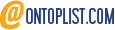
Nessun commento:
Posta un commento